Despre Rectin: O Soluție Naturală pentru Hemoroizi

Rectin este un gel natural conceput pentru a oferi alinare și a ajuta la gestionarea simptomelor neplăcute ale hemoroizilor, atât interni, cât și externi sau combinați.
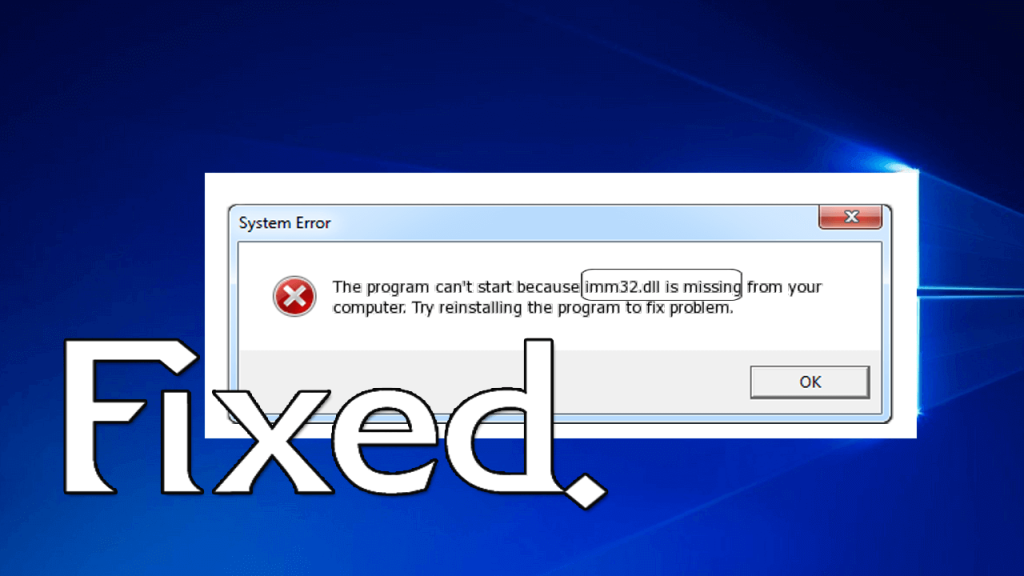
În timp ce încercați să rulați orice aplicație sau jocuri care primesc erori IMM32.dll și aplicația provoacă o buclă continuă sau nu poate deschide aplicația/jocul.
Atunci acest articol este pentru dvs., aflați aici informațiile complete despre cum să remediați imm32 . eroare dll în Windows 10, 8.1, 8, 7, Vista și XP.
Fișierul IMM32.dll este un DLL ( direct link library) partajat de multe aplicații și servicii ale sistemelor Windows. Acest fișier este utilizat în principal de programul „ Microsoft Windows Input Method Manager ” (IMM) , acest program controlează diferite metode de introducere pe computer.
Imm32 . dll controlează în principal comenzile de intrare introduse de la tastatură/mouse și le va transforma în funcții și procese reale pe computerele/laptopurile dumneavoastră.
La fel ca și alte fișiere DLL, este important și pentru sistemele Windows, odată ce devine inaccesibil, corupt sau lipsă, sistemul Windows nu poate accesa fișierul important și începe să primească mesajul de eroare IMM32.dll lipsește sau nu este găsit.
Câteva mesaje de eroare obișnuite legate de Imm32.dll
Ce cauzează eroarea IMM32.dll?
Fișierul imm32.dll apare din cauza corupției din surse externe, cum ar fi aplicația instalată de terți sau programul antivirus.
Sau, din cauza infecției cu virus, ștergerea neintenționată a fișierului imm32.dll.
Ei bine, nu contează ce cauzează eroarea de mai jos, urmați remediile date una câte una pentru a rezolva eroarea imm32 .dll.
Cum să remediați o eroare lipsă din fișierul IMM32.dll pe Windows
Notă: s-ar putea întâmpla să nu puteți opera sistemul în modul normal, apoi porniți Windows în modul sigur pentru a parcurge oricare dintre pașii următori.
Soluția 1: Rulați Scanarea completă a virușilor/malware
S-ar putea întâmpla ca infecția cu virus să fi corupt sistemul Windows și, din această cauză, vă confruntați cu eroarea imm32 .dll pe computerul/laptop-ul cu Windows.
Deci, aici se recomandă să scanați mai întâi sistemul complet cu programul antivirus bun.
Obțineți SpyHunter pentru a elimina complet infecția cu virus/malware
Soluția 2: Reinstalați programul care provoacă eroarea IMM32.dll
Dacă primiți eroarea lipsă imm32 .dll, în timp ce încercați să utilizați un anumit program sau aplicație, aceasta înseamnă că programul sau aplicația provoacă eroarea imm32.dll.
Deci aici trebuie să reinstalați aplicația respectivă și pentru a face acest lucru mai întâi dezinstalați aplicația.
Urmați pașii pentru a face acest lucru:
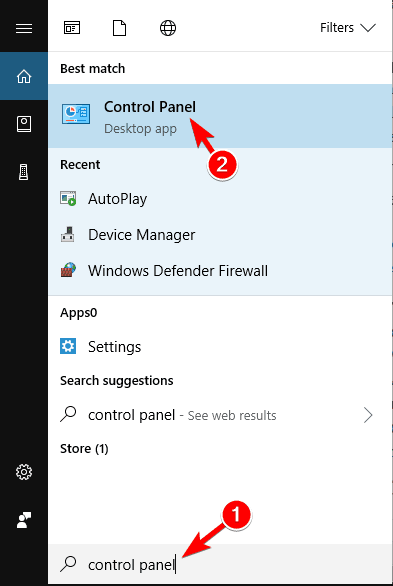
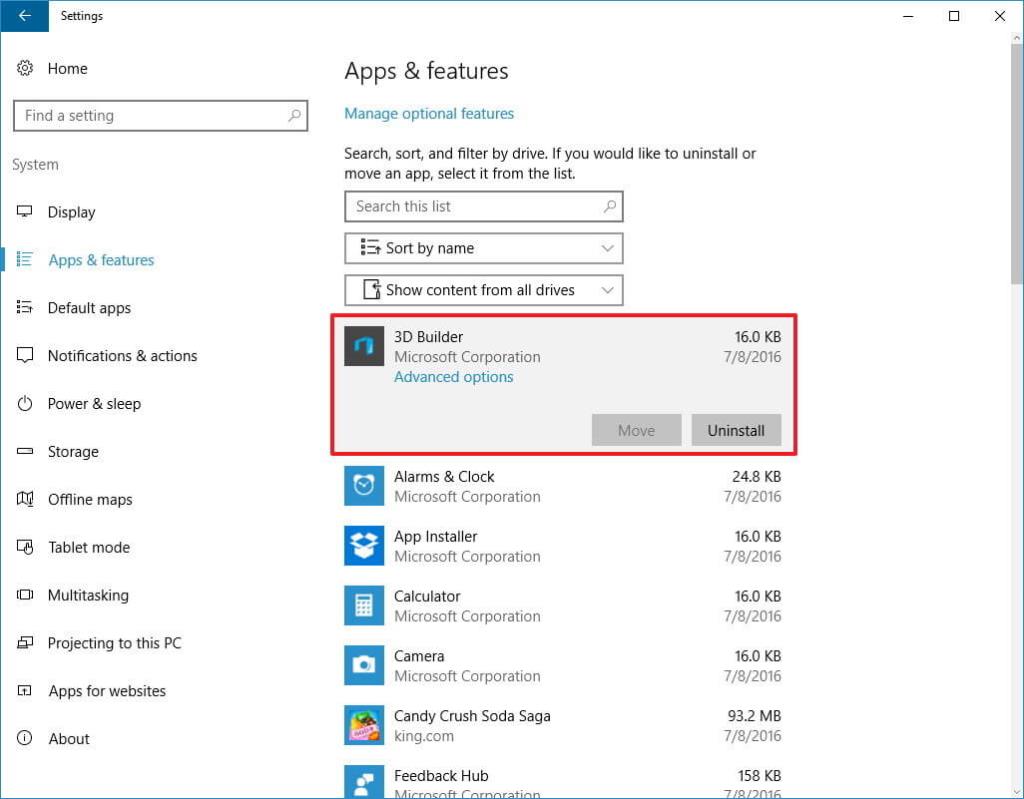
Și acesta este programul dezinstalat de pe computer.
Ei bine, uneori, dezinstalarea manuală a programului nu îl va elimina complet, deoarece unele dintre intrările rămase sau din registry rămân în urmă și acest lucru poate cauza întreruperi sau probleme la următoarea instalare a programului respectiv.
Deci, în acest caz, trebuie să rulați programul de dezinstalare terță parte pentru a elimina complet programul/aplicația de pe computerul/laptop-ul Windows.
Obțineți Revo Uninstaller pentru a elimina complet programul
Și acum, după dezinstalarea unui anumit program, instalați programul respectiv de pe site-ul oficial Microsoft sau de pe site-ul producătorului.
După reinstalarea programului, verificați dacă eroarea lipsă fișierului imm32 .dll este rezolvată sau nu.
Soluția 3: Copiați fișierul IMM32.dll de pe un alt computer de lucru
Ei bine, aceasta este o soluție sigură, care funcționează pentru a scăpa de eroarea fișierului IMM32.dll, dar este puțin dificilă, așa că asigurați-vă că o efectuați cu atenție.
Aici trebuie să copiați fișierul IMM32.dll de pe alt computer care funcționează, dar asigurați-vă că sistemul are același sistem de operare ca al dumneavoastră.
Urmați pașii pentru a face acest lucru:
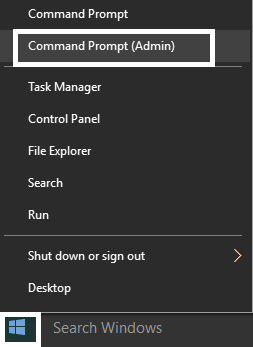
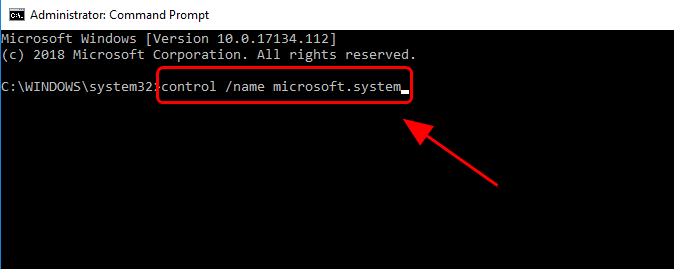
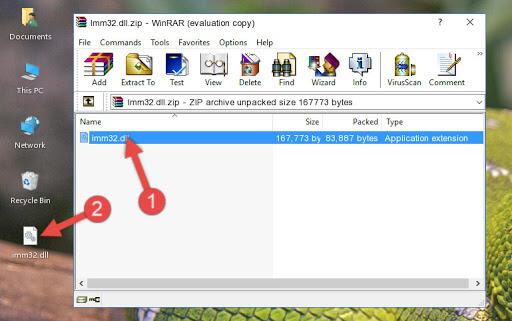
Acum reporniți computerul și verificați dacă eroarea fișierului lipsă IMM32.dll este rezolvată.
Soluția 4: Curățați intrările din registry
Se estimează că acum eroarea lipsă fișierului imm32 .dll este rezolvată, dar dacă niciuna dintre soluțiile de mai sus nu funcționează pentru dvs., atunci s-ar putea întâmpla din cauza intrărilor de registry corupte, primiți eroarea DLL.
Deci, aici trebuie să verificați intrările de registry corupte și să-l reparați.
Dar verificarea și repararea manuală a registrului este o sarcină foarte riscantă și care necesită timp . De asemenea, o mică greșeală vă poate deteriora întregul sistem.
Deci, merită să rulați instrumentul automat de reparare a registrului. Acesta este un utilitar de reparare avansat, de încredere și sigur de utilizat, care iese prin scanarea odată ce reparați intrările de registry corupte, stricate și inaccesibile.
Cea mai bună și ușoară soluție pentru a remedia eroarea fișierului lipsă imm32 .dll
Ei bine, dacă nu puteți urma soluțiile manuale date sau căutați o metodă ușoară de a remedia eroarea fișierului imm32 .dll. Atunci iată o soluție ușoară, doar scanați-vă sistemul cu Instrumentul de reparare PC recomandat profesionist .
Cu aceasta, puteți remedia diverse erori, cum ar fi repararea DLL, curățați intrările din registry, eroarea BSOD, protejați sistemul de infecția cu virusi/malware, reparați fișierele de sistem Windows corupte și multe altele.
Acest lucru, de asemenea, ajustează, optimizează și îmbunătățește performanța PC-ului Windows.
Obțineți instrumentul de reparare a computerului, pentru a remedia eroarea imm32.dll
Concluzie:
Și în acest fel, eroarea imm32.dll este remediată pe sistemul de operare Windows 10, 8.1, 8 și 7
Asigurați-vă că urmați soluțiile date una câte una cu atenție și rezolvați cu ușurință eroarea fișierului imm32.dll care lipsește sau nu a fost găsit.
Sper că articolul îți funcționează.
Noroc..!
Rectin este un gel natural conceput pentru a oferi alinare și a ajuta la gestionarea simptomelor neplăcute ale hemoroizilor, atât interni, cât și externi sau combinați.
Luptă cu eroarea Blue Screen of Death (BSOD) în Windows 10. Obțineți remedieri de depanare pentru a rezolva această eroare cu ușurință.
Dacă doriți să creați etichete în aplicația Gmail, acest ghid vă oferă soluția. Aflati cum sa faceti acest lucru atât pe telefon, cât și pe desktop.
Îmbunătățiți-vă documentele cu un chenar de pagină personalizat în Word. Află cum să adăugați și să personalizezi chenarul.
Dacă Xbox-ul dvs. nu se va conecta la Wi-Fi, urmăriți soluțiile furnizate în acest articol pentru a vă conecta Xbox și a continua să jucați.
Dacă PS4 se oprește de la sine, urmați soluțiile noastre eficiente pentru a remedia problema rapid și ușor.
Aflați cele mai bune soluții pentru a remedia eroarea „microfonul este dezactivat de setările sistemului” pe Google Meet, Zoom și Hangouts.
Descoperiți modalitățile simple și eficiente de a scrie fracții în Google Docs folosind caractere speciale și echivalente automate.
Remedierea eroarei Google ReCaptcha „Eroare pentru proprietarul site-ului: tip cheie invalid” prin soluții eficiente și actualizate.
Setările de calibrare a culorilor încorporate în Windows 10 vă ajută să îmbunătățiți acuratețea culorii monitoarelor dvs. Acest ghid detaliat vă arată cum să găsiți și să configurați aceste setări.



![Cum să remediați Xbox nu se conectează la Wi-Fi? [10 soluții rapide] Cum să remediați Xbox nu se conectează la Wi-Fi? [10 soluții rapide]](https://luckytemplates.com/resources1/images2/image-9518-0408150806444.png)
![REPARAT: PS4 se oprește de la sine Problemă aleatorie [Remediere rapidă] REPARAT: PS4 se oprește de la sine Problemă aleatorie [Remediere rapidă]](https://luckytemplates.com/resources1/images2/image-9380-0408150315212.jpg)
![Remediați „Microfonul este dezactivat de setările sistemului Google Meet” [6 trucuri] Remediați „Microfonul este dezactivat de setările sistemului Google Meet” [6 trucuri]](https://luckytemplates.com/resources1/images2/image-4566-0408150945190.png)


